ホームページ >CMS チュートリアル >&#&プレス >WordPress ピンバックについて知っておくべきことすべて
WordPress ピンバックについて知っておくべきことすべて
- WBOYWBOYWBOYWBOYWBOYWBOYWBOYWBOYWBOYWBOYWBOYWBOYWBオリジナル
- 2023-09-04 23:05:011176ブラウズ
WordPress のピンバックとは、誰かが Web サイトからあなたのブログ投稿の 1 つにリンクした場合に通知する自動システムを指します。この通知は、サイト上でリンクされている同じブログ投稿の下にコメントの形式で届きます。
基本的に、ピンバックは WordPress が Web サイト所有者に「誰かがあなたのブログ投稿にリンクしていますよ」と伝える方法です。ピンバックの優れた点の 1 つは、ピンバックが完全に自動化されていることです。ピンバックは記事へのリンクとともに抜粋を送り返しますが、通常、ほとんどのトピックのコメントには抜粋が表示されないことに注意してください。
WordPress ピンバックを有効または無効にする方法
ピンバックすべての人に適しているわけではありません。好きな人もいれば、そうでない人もいます。幸いなことに、WordPress ではピンバックを簡単に有効または無効にすることができます。
WordPress 管理ダッシュボードにログインした後、ナビゲーション メニューから [設定] > [ディスカッション] に移動します。以下の画像のようなものが表示されるはずです。
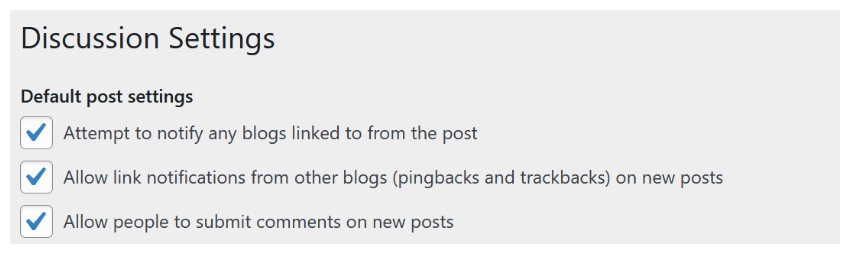
最初の 2 つのオプションは、ピンバックの送受信用です。最初のオプションをチェックすると、自分のブログがピンバックを送信しようとします。 2 番目のオプションにチェックを入れると、他のブログが返信します。
ピンバックを送信したくない場合は、最初のボックスのチェックを外します。ピンバックを受信したくない場合は、2 番目のボックスのチェックを外します。ピンバックを完全に無効にするには、チェックを外します。
これらのオプションに加えた変更は、新しい投稿にのみ適用されることに注意してください。古い投稿の設定は変更されません。
個々の投稿のピンバックを有効または無効にする
管理ダッシュボードでは、ピンバックを有効または無効にするサイト全体のルールを設定できます。ただし、特定の投稿のピンバックを無効または有効にしたい場合もあります。それは可能ですか?確かに。
最も簡単な方法は、WordPress 管理ダッシュボードから [投稿] > [すべての投稿] に移動し、投稿のリスト全体で任意の投稿タイトルの上にマウスを移動することです。これにより、ホバーされた投稿の下にサブメニューが表示されます。
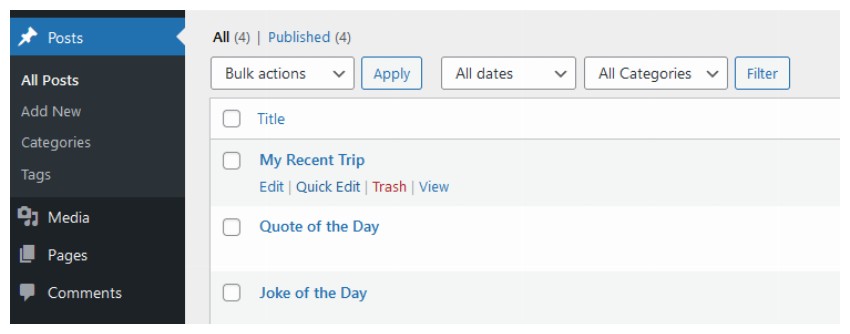
「クイック編集」というタイトルのボタンをクリックすると、そこに多数のオプションが表示されます。ピンバックを許可するオプションは、下の図に示すように右側にあります。この特定の投稿のピンバックを無効にするオプションのチェックを外します。
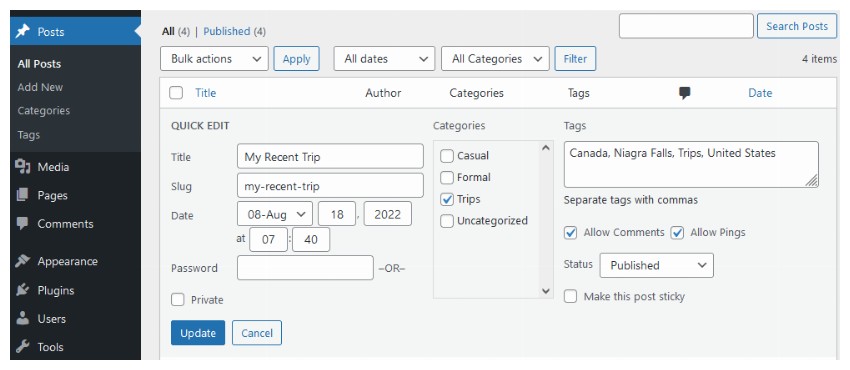
右側の特定の投稿のメイン 編集画面でも、ピンバックとトラックバックを許可するオプションを見つけることができます。編集画面の右側のサイドバーメニューにあります。表示するには少し下にスクロールする必要がある場合があります。これは私の投稿の 1 つのオプションのスクリーンショットです。
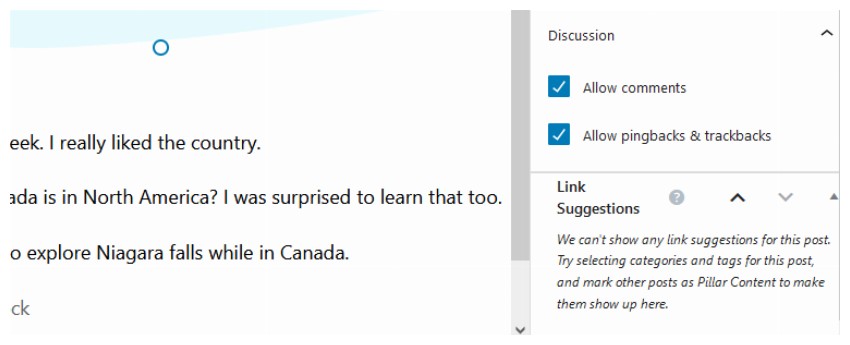
自己 ping を無効にする方法
ping が有効になっているときに気付く可能性のある予期しない動作の 1 つは、ブログの投稿から時々 pingback を受信することです。これは投稿間の相互リンクを改善するための優れた方法ですが、一部のユーザーはそれを煩わしく感じることもあります。
他人の ping をアクティブにしたまま、これらの自己 ping を無効にする秘訣は、自分のサイトの投稿にリンクするときに URL の短縮形式を使用することです。ピンバック機能は、URL の先頭に https:// が含まれる場合にトリガーされます。ただし、自分の投稿にリンクする場合、これは簡単に回避できます。たとえば、URL https://my-website.com/my-recent-trip/ は /my-recent-trip/ になります。
###最終的な考え###このチュートリアルでは、WordPress ピンバックについて知っておく必要がある基本をすべて説明します。これで、WordPress ピンバックをサイト レベルおよび個々の投稿レベルで有効または無効にできるようになります。
以上がWordPress ピンバックについて知っておくべきことすべての詳細内容です。詳細については、PHP 中国語 Web サイトの他の関連記事を参照してください。

